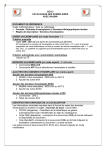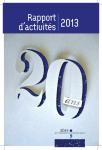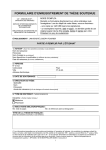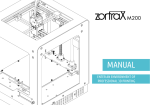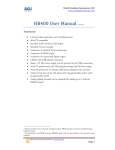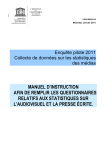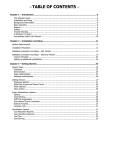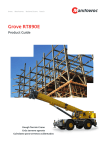Download Présentation de COLODUS : PDF - 459.5 ko
Transcript
COLODUS Outil développé par l'ABES pour faciliter la gestion des exemplaires des notices bibliographiques du Sudoc (création, modification et suppression) Prérequis techniques : Colodus ne nécessite aucune installation sur les postes de travail. C'est une application web optimisée pour Firefox. Paramètres minimums d’affichage du poste : résolution 1280*758 mini. Accès gratuit par login et mot de passe à l'adresse : http://colodus.sudoc.fr Les login et mots de passe sont fournis par le Centre régional SUDOC-PS. Un login SUDOC-PS ne donne accès qu'aux notices de ressources continues du SUDOC avec ou sans état de collection (≠ de l’interface publique). Colodus permet d'ajouter, modifier ou supprimer les états de collection de son établissement. L'application ne permet pas d'intervenir sur les notices bibliographiques. Pour modifier ou créer une notice bibliographique, il faut s'adresser au Centre régional SUDOC-PS. Des tutoriels sont disponibles sur la plate-forme d'autoformation de l'ABES Choisir le cours : Colodus, mode d'emploi pour une exemplarisateur SUDOC-PS Centre régional SUDOC-PS Nord - Pas de Calais 06/01/14 1/6 L'écran de recherche Cliquer si besoin sur « Autres critères de recherche » La recherche : Recherche par ISSN : attention : l'ISSN indiqué sur la publication n'est pas forcément le bon... Recherche par PPN : PPN = No de notice dans le SUDOC Autres critères de recherche (les critères ISSN et PPN sont traités en priorité) : • possibilité de croiser différents index : titre, éditeur, auteur, PCNPDC, RCR • possibilité de rechercher par cote, • possibilité de combiner la recherche des titres du PCP (PCNPDC) avec le no RCR de la bibliothèque • Possibilité de filtrer par langue et pays de publication Les termes de la recherche : Différencier les index de types « mots » pour lesquels il ne faut taper que les termes significatifs des index de type « phrase » (ex Titre complet) pour lesquels il faut saisir l’expression exacte (ex : Le monde) Ne saisir aucun accent ou saisir tous les accents • Si l'on saisit les termes accentués, seuls les termes accentués strictement identiques sont recherchés • Si l'on ne saisit pas les accents les termes avec ou sans accents sont recherchés. Ex « e » cherchera : « e », « é », « è », « ë », « ê » Centre régional SUDOC-PS Nord - Pas de Calais 06/01/14 2/6 La liste des résultats de la recherche (ex avec « Le Monde) − Résultats classés par défaut par date de publication. Possibilité d'obtenir d'autres classements en cliquant sur les flèches qui se trouvent à droite des titres de colonnes − La deuxième colonne indique le type de publication : "Ab" pour les périodiques sur support imprimé "Ad" pour les collections de monographies sur support imprimé "Ob" pour les périodique sur support électronique "Od" pour les collections de monographies sur support électronique. Le * indique qu'une bibliothèque du réseau est déjà localisée sous ce titre Le + indique que sa bibliothèque est déjà localisée sous ce titre Centre régional SUDOC-PS Nord - Pas de Calais 06/01/14 3/6 La notice Cliquer sur le titre pour afficher la notice Avant de créer son état de collection, vérifier qu'il s'agit de la bonne notice : − Le titre, le support et le type de publication (titre = lien vers la notice dans le SUDOC) − Les dates de publication : peuvent être différentes des dates de recouvrement indiquées dans la zone de numérotation − L'ISSN − La zone des notes : si la notice n'a pas d'ISSN cette zone doit contenir la mention « demande de numérotation ISSN en cours » (voir document : « cas particuliers ») − Les titres liés : hors séries, titre suivant, titre précédent, etc. (ce ne sont pas de véritables liens dans Colodus). L’affichage des exemplaires (ou états de collection) : cliquer sur l'onglet « Données d' exemplaires » Centre régional SUDOC-PS Nord - Pas de Calais 06/01/14 4/6 La création et mise à jour des états de collection 1- Rechercher la notice 2- Vérifier que la notice trouvée est la bonne notice : vérifier le support et les dates de publications (durée de publication supérieure ou égale à la période conservée par la bibliothèque) 3- Vérifier que la notice à un ISSN ou une zone de note indiquant que la demande a été faite (le signaler au centre régional si ce n'est pas le cas) 4- Cliquer ensuite sur l'onglet « Données d'exemplaire » puis sur « Créer exemplaire » : Données générales sur l'exemplaire : − statut de l'exemplaire : laisser la valeur « x » − état de collection « Ouvert » ou « Fermé » : utiliser l'option « Ouvert » lorsqu'il s'agit d'un abonnement en cours. Localisation : − identifiant = no RCR de la bibliothèque (généré automatiquement) − cote : saisir la cote (facultatif) − code PEB : option à privilégier : « disponible sous forme de reproduction pour le PEB » État de collection (voir document complémentaire sur les différentes zones de l'état de collection) : − pour ajouter une zone cliquer sur le signe + à gauche : − saisir de préférence les années de publication (ou ajouter un commentaire pour préciser qu'il s'agit des dates de recouvrement) Centre régional SUDOC-PS Nord - Pas de Calais 06/01/14 5/6 − − − − − − − ajouter un tiret après l'année de début lorsque l'état de collection est ouvert. Par exemple pour un titre reçu depuis 1998 il faut saisir : 1998possibilité de supprimer ou ajouter une zone selon les informations indiquées sur le périodique Année de fin, jour de fin, mois de fin, vol, no de fin : à renseigner lorsque la collection est fermée Indication de début ou de fin: permet d'ajouter des informations qu'il est impossible de mentionner dans les autres zones (texte libre). Par exemple les mentions de séries. Mentions de lacunes : zone utilisée pour les lacunes qui n'apparaissent pas dans l'état de collection (lacunes ponctuelles). Voir les préconisations pour la saisie des lacunes Commentaires sur l'ensemble de collection : texte libre pour préciser ou expliquer les données saisies dans les autres zones pour ajouter une séquence : cliquer sur « NS » : → Créer un exemplaire spécifique pour les tables et index (voir exemple) → Créer un exemplaire par lieu physique : si une partie de la collection est à une autre cote, on crée un 2ème exemplaire pour cette partie de collection → Créer une exemplaire par code PEB Etat de collection au format expert : C01 ##$bNo RCR$zCODE PCP$aCOTE$jCODE PEB E01 41$fSERIEdeDEBUT$eNOdeDEBUT$aANNEEdeDEBUT$pSERIEdeFIN$oNOdeFIN$kANNEEdeFIN$4Commentaires$7Lacunes → Pour finir : vérifier dans le SUDOC en cliquant sur le titre (onglet notice) Centre régional SUDOC-PS Nord - Pas de Calais 06/01/14 6/6